Assim como no Windows 10, a unidade C está ficando cheia no computador com Windows 11. Muitas pessoas relatam que a unidade C está enchendo sozinha no Windows 11 sem motivo. O que você fará nesta situação, substituir o disco por um maior ou reinstalar o sistema operacional e os programas? Na maioria dos casos, você pode resolver este problema facilmente sem comprar um novo disco ou recriar partições e reinstalar tudo. Este artigo apresenta por que a unidade C está enchendo no computador com Windows 11/10 automaticamente e como resolver este problema de forma rápida e fácil.
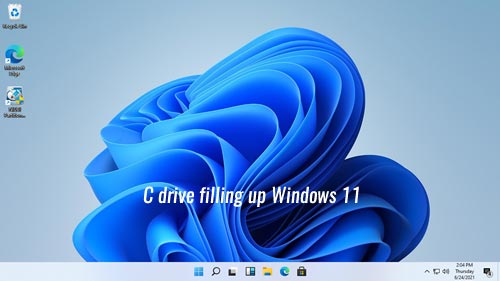
Por que a unidade C está enchendo no notebook/desktop/tablet com Windows 11/10:
1. Instalação de programas
Na era digital, o computador pode fazer muitas coisas. Você precisa instalar muitos programas para trabalho, vida, estudo, entretenimento, etc. Todos os programas são instalados na unidade C: por padrão. Quanto mais programas você instalar, menos espaço livre restará na unidade C.
2. Saída de programas
Ao instalar programas, há a opção de alterar o caminho de instalação, embora poucas pessoas o façam. Alguns programas exibem uma notificação e dão a opção de alterar o caminho de saída. Mas a maioria dos programas gera arquivos na unidade C por padrão e não dá nenhuma notificação. Programas de vídeo, projeto, jogos, etc. produzirão muitos arquivos grandes. Eles consomem o espaço livre na unidade C muito rapidamente.
3. Proteção do sistema
Em muitos computadores com Windows 11, a proteção do sistema está habilitada por padrão. Pressione as teclas de atalho Windows + R, digite "sysdm.cpl ,4" e pressione Enter, então você verá se a proteção do sistema está habilitada no seu computador. Se estiver habilitada, você pode desfazer as alterações do sistema revertendo o computador para um ponto de restauração anterior. É um bom serviço, mas ao mesmo tempo consome uma grande quantidade de espaço em disco. Pode haver muitos pontos de restauração e cada arquivo associado é muito grande.
4. Arquivos grandes exigidos pelo sistema
Alguns arquivos são exigidos pelo sistema, têm um tamanho grande e são salvos na unidade C. Por exemplo, o arquivo de paginação e o arquivo de hibernação. O arquivo de paginação é usado como RAM virtual e, em geral, é definido como 2 GB. O arquivo de hibernação é usado para salvar o estado do sistema antes que o computador entre em modo de suspensão. Ele é muito grande.
5. Arquivos indesejados
Existem muitos arquivos indesejados e desnecessários produzidos na unidade C, por exemplo: temp, cache, log e dados do navegador. Os arquivos não são grandes, mas pode haver uma grande quantidade.
Como corrigir o problema de preenchimento da unidade C do Windows 11/10
Para corrigir o preenchimento da unidade C no computador com Windows 11/10, você pode encontrar muitos métodos após uma pesquisa no Google. Mas para resolver este problema de forma rápida e fácil, existem 3 métodos mais eficazes que você deve fazer.
Método 1 - Limpar a unidade C
Quando a unidade C está enchendo no laptop, desktop ou tablet com Windows 11/10, a primeira coisa que você deve fazer é limpar o disco. Remova os arquivos indesejados e desnecessários da unidade C para recuperar espaço em disco. Mesmo que você não consiga obter muito espaço livre na unidade C, o sistema pode continuar funcionando corretamente.
Como limpar o disco quando a unidade C está enchendo no computador com Windows 11/10:
- Pressione as teclas Windows e R juntas, digite cleanmgr e pressione Enter.
- A unidade C: é selecionada por padrão, basta clicar em OK para continuar.
- Clique na caixa de seleção na frente dos arquivos indesejados a serem removidos, clique em OK para continuar.
- Confirme a exclusão.
- Repita a partir do passo 1 e clique em Limpar arquivos do sistema no passo 3.
Método 2 - Mover programas e arquivos
A partir do Windows 10, você pode mover programas (da Loja) para fora da unidade C sem reinstalar. Siga os passos abaixo quando a partição do sistema C estiver enchendo no computador com Windows 11/10:
- Clique com o botão direito no logotipo do Windows na barra de tarefas > Configurações > Aplicativos > Aplicativos e recursos
- Clique em um aplicativo ou jogo.
- Clique no botão Mover.
- Selecione o novo local na lista suspensa.
- Clique no botão Mover.
- Repita o passo 2 para mover mais itens.
Para obter mais espaço livre, você pode seguir os métodos para liberar espaço em disco no Windows 11/10.
Método 3 - Mover espaço livre de outro volume
Em geral, são necessários pelo menos 20 GB de espaço livre na unidade C. Se você não conseguir obter muito espaço livre, é melhor aumentar o tamanho da unidade C. Caso contrário, a unidade C ficará cheia novamente em breve. As partições já estão alocadas, mas você pode alterar o tamanho da partição no Windows 11/10 com uma ferramenta segura. Reduza uma partição grande e transfira o espaço livre para a unidade C. Para fazer isso, existe um software de partição de disco gratuito para computadores domésticos com Windows 11/8/7/Vista/XP.
Baixar a edição gratuita do NIUBI e siga os passos no vídeo para estender a unidade C com o espaço livre de outros volumes.
O sistema operacional, os programas e tudo mais (exceto o tamanho da partição) permanecem os mesmos de antes. Além de realocar o tamanho da partição, esta ferramenta de partição gratuita ajuda você a realizar muitas outras operações de gerenciamento de partição de disco, como mover, mesclar, converter, copiar, desfragmentar, limpar, otimizar a partição e verificar setores defeituosos.
Expanda a unidade C o máximo possível e limpe o disco mensalmente para remover novos arquivos indesejados gerados, então você pode corrigir o problema de preenchimento da unidade C no computador com Windows 11/10 completamente.

